Windows常用网络命令及命令实例详解
常用网络命令及应用
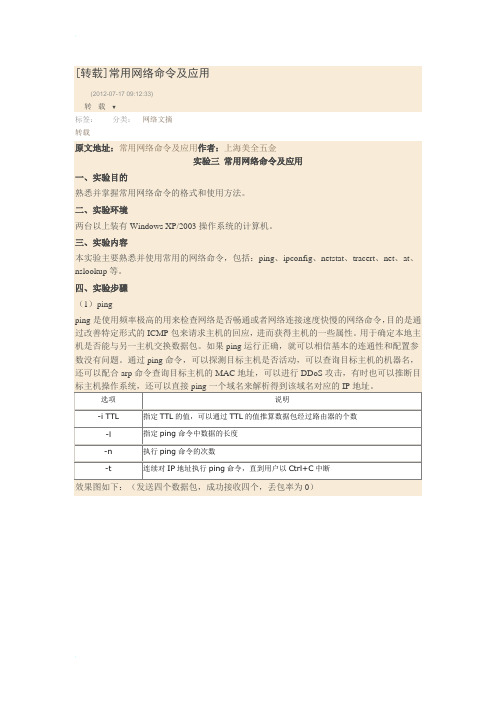
[转载]常用网络命令及应用(2012-07-17 09:12:33)转载▼标签:分类:网络文摘转载原文地址:常用网络命令及应用作者:上海美全五金实验三常用网络命令及应用一、实验目的熟悉并掌握常用网络命令的格式和使用方法。
二、实验环境两台以上装有Windows XP/2003操作系统的计算机。
三、实验内容本实验主要熟悉并使用常用的网络命令,包括:ping、ipconfig、netstat、tracert、net、at、nslookup等。
四、实验步骤(1)pingping是使用频率极高的用来检查网络是否畅通或者网络连接速度快慢的网络命令,目的是通过改善特定形式的ICMP包来请求主机的回应,进而获得主机的一些属性。
用于确定本地主机是否能与另一主机交换数据包。
如果ping运行正确,就可以相信基本的连通性和配置参数没有问题。
通过ping命令,可以探测目标主机是否活动,可以查询目标主机的机器名,还可以配合arp命令查询目标主机的MAC地址,可以进行DDoS攻击,有时也可以推断目标主机操作系统,还可以直接ping一个域名来解析得到该域名对应的IP地址。
选项说明-i TTL 指定TTL的值,可以通过TTL的值推算数据包经过路由器的个数-l 指定ping命令中数据的长度-n 执行ping命令的次数-t 连续对IP地址执行ping命令,直到用户以Ctrl+C中断效果图如下:(发送四个数据包,成功接收四个,丢包率为0)(2)ipconfig执行ipconfig/all,就会看到所有网络配置的基本信息,这些信息一般用来检测手工配置TCP/IP参数设置的正确性。
如果计算机和所在的局域网使用了DHCP(动态主机配置协议),那么执行ipconfig/all,可以了解计算机是否成功的租用到IP地址,如果租用到IP地址,则可以了解IP地址、子网掩码和默认网关等信息。
选项说明Ipconfig 不带任何选项时,显示已配置的网络接口的IP地址、子网掩码和默认网关Ipconfig/all 使用all选项,会显示所有网络接口的详细网络参数信息Ipconfig/release 使用release选项,会将所有网络接口租用的IP地址归还给DHCP服务器Ipconfig/renew 使用renew选项,会与DHCP服务器取得联系,并重新租用一个IP地址,注意,大多数情况下网卡将被重新赋予和以前相同的IP地址执行ipconfig/all后显示的效果如图所示:(显示所有网络接口的详细网络参数信息)(3)netstartnetstat是一个功能强大的命令,用来显示计算机上网时与其他计算机之间详细的连接情况和统计信息(与IP、TCP、UDP和ICMP协议相关的统计数据)。
常用网络命令详解
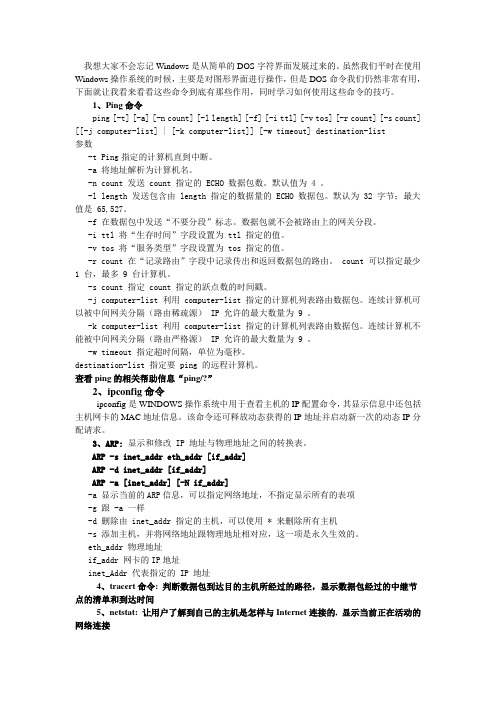
我想大家不会忘记Windows是从简单的DOS字符界面发展过来的。
虽然我们平时在使用Windows操作系统的时候,主要是对图形界面进行操作,但是DOS命令我们仍然非常有用,下面就让我看来看看这些命令到底有那些作用,同时学习如何使用这些命令的技巧。
1、Ping命令ping [-t] [-a] [-n count] [-l length] [-f] [-i ttl] [-v tos] [-r count] [-s count] [[-j computer-list] | [-k computer-list]] [-w timeout] destination-list参数-t Ping指定的计算机直到中断。
-a 将地址解析为计算机名。
-n count 发送 count 指定的 ECHO 数据包数。
默认值为 4 。
-l length 发送包含由 length 指定的数据量的 ECHO 数据包。
默认为 32 字节;最大值是 65,527。
-f 在数据包中发送“不要分段”标志。
数据包就不会被路由上的网关分段。
-i ttl 将“生存时间”字段设置为 ttl 指定的值。
-v tos 将“服务类型”字段设置为 tos 指定的值。
-r count 在“记录路由”字段中记录传出和返回数据包的路由。
count 可以指定最少1 台,最多 9 台计算机。
-s count 指定 count 指定的跃点数的时间戳。
-j computer-list 利用 computer-list 指定的计算机列表路由数据包。
连续计算机可以被中间网关分隔(路由稀疏源) IP 允许的最大数量为 9 。
-k computer-list 利用 computer-list 指定的计算机列表路由数据包。
连续计算机不能被中间网关分隔(路由严格源) IP 允许的最大数量为 9 。
-w timeout 指定超时间隔,单位为毫秒。
destination-list 指定要 ping 的远程计算机。
计算机网络技术实训案例——常用网络命令使用
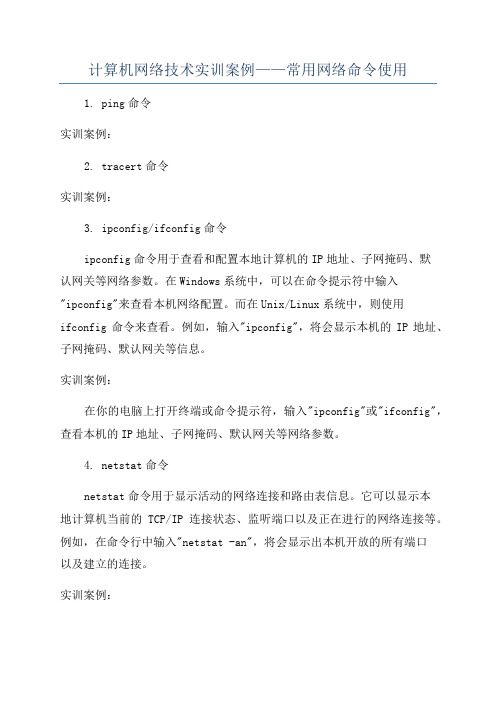
计算机网络技术实训案例——常用网络命令使用1. ping命令实训案例:2. tracert命令实训案例:3. ipconfig/ifconfig命令ipconfig命令用于查看和配置本地计算机的IP地址、子网掩码、默认网关等网络参数。
在Windows系统中,可以在命令提示符中输入"ipconfig"来查看本机网络配置。
而在Unix/Linux系统中,则使用ifconfig命令来查看。
例如,输入"ipconfig",将会显示本机的IP地址、子网掩码、默认网关等信息。
实训案例:在你的电脑上打开终端或命令提示符,输入"ipconfig"或"ifconfig",查看本机的IP地址、子网掩码、默认网关等网络参数。
4. netstat命令netstat命令用于显示活动的网络连接和路由表信息。
它可以显示本地计算机当前的TCP/IP连接状态、监听端口以及正在进行的网络连接等。
例如,在命令行中输入"netstat -an",将会显示出本机开放的所有端口以及建立的连接。
实训案例:在你的电脑上打开终端或命令提示符,输入"netstat -an",查看本机当前的网络连接状态和监听端口。
5. nslookup命令实训案例:上述五个网络命令是计算机网络技术中最常用的命令之一,掌握它们的用途和使用方法对网络技术人员来说是非常重要的。
在实际工作中,可以结合具体的网络问题和需求,灵活运用这些命令来进行诊断和故障排除。
通过实践和不断的练习,我们可以更好地掌握这些网络命令的使用,并提高自己在计算机网络技术上的能力。
windows常用的100个命令
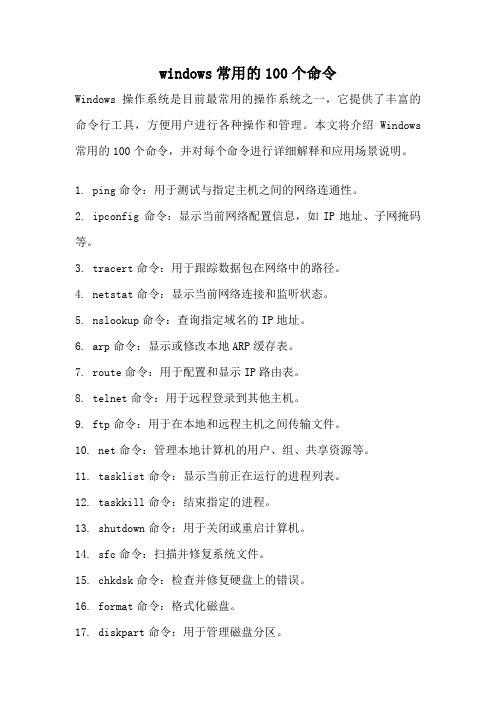
windows常用的100个命令Windows操作系统是目前最常用的操作系统之一,它提供了丰富的命令行工具,方便用户进行各种操作和管理。
本文将介绍Windows 常用的100个命令,并对每个命令进行详细解释和应用场景说明。
1. ping命令:用于测试与指定主机之间的网络连通性。
2. ipconfig命令:显示当前网络配置信息,如IP地址、子网掩码等。
3. tracert命令:用于跟踪数据包在网络中的路径。
4. netstat命令:显示当前网络连接和监听状态。
5. nslookup命令:查询指定域名的IP地址。
6. arp命令:显示或修改本地ARP缓存表。
7. route命令:用于配置和显示IP路由表。
8. telnet命令:用于远程登录到其他主机。
9. ftp命令:用于在本地和远程主机之间传输文件。
10. net命令:管理本地计算机的用户、组、共享资源等。
11. tasklist命令:显示当前正在运行的进程列表。
12. taskkill命令:结束指定的进程。
13. shutdown命令:用于关闭或重启计算机。
14. sfc命令:扫描并修复系统文件。
15. chkdsk命令:检查并修复硬盘上的错误。
16. format命令:格式化磁盘。
17. diskpart命令:用于管理磁盘分区。
18. defrag命令:对硬盘进行碎片整理。
19. cacls命令:修改文件或文件夹的访问控制列表。
20. attrib命令:修改文件或文件夹的属性。
21. copy命令:复制文件或文件夹。
22. move命令:移动文件或文件夹。
23. rename命令:重命名文件或文件夹。
24. del命令:删除文件。
25. rmdir命令:删除空文件夹。
26. mkdir命令:创建新文件夹。
27. type命令:显示文本文件的内容。
28. find命令:在文本文件中查找指定字符串。
29. sort命令:对文本文件进行排序。
30. start命令:启动一个新的窗口来运行指定的程序或命令。
Windows操作系统的常用网络命令

Windows操作系统的常用网络命令1、ping命令ping命令用于测试目标主机是否可达和网络连接质量。
在命令行或终端中输入ping命令后,后面跟上目标主机的IP地址或域名即可。
2、tracert命令tracert命令用于跟踪数据包在网络中的传输路径。
它可以显示数据包经过的每个路由器的IP地址和传输时间。
3、ipconfig命令ipconfig命令用于查看和管理网络配置。
在命令行或终端中输入ipconfig命令后,可以查看本机的IP地址、子网掩码、默认网关等信息。
4、netstat命令netstat命令用于查看网络连接和网络统计信息。
输入netstat 命令后,可以查看本机建立的TCP和UDP连接、监听的端口以及网络流量。
5、nslookup命令nslookup命令用于查询域名的IP地址和反向查询。
在命令行或终端中输入nslookup命令后,后面跟上要查询的域名,就可以获取对应的IP地址。
6、netsh命令netsh命令是Windows操作系统中的网络配置命令行工具。
它可以用来管理网络适配器、配置防火墙、设置路由等。
7、route命令route命令用于配置网络路由表。
通过route命令,可以添加、修改和删除路由,控制数据包的转发。
附件:无。
法律名词及注释:1、IP地址:Internet Protocol Address的缩写,即互联网协议地址。
它是用来标识和定位网络中设备的一串数字。
2、域名:英文Domn Name的缩写,是用于标识互联网上的计算机和服务的人类可读的名称。
通过域名,可以将一个IP地址映射为一个易于记忆的字符序列。
3、TCP:Transmission Control Protocol的缩写,是一种面向连接的、可靠的传输协议。
它保证了数据的可靠性和有序性。
4、UDP:User Datagram Protocol的缩写,是一种无连接的、不可靠的传输协议。
与TCP相比,UDP更加简单高效,但不保证数据的可靠性和有序性。
windows命令大全(运行命令 常用网络检测命令 DOS命令)

windows命令大全(运行命令+常用网络检测命令+DOS命令).txt每个女孩都曾是无泪的天使,当遇到自己喜欢的男孩时,便会流泪一一,于是坠落凡间变为女孩,所以,男孩一定不要辜负女孩,因为女孩为你放弃整个天堂。
朋友,别哭,今夜我如昙花绽放在最美的瞬间凋谢,你的泪水也无法挽回我的枯萎~~~windows命令大全(运行命令+常用网络检测命令+DOS命令)】:s029:windows运行命令大全winver 检查Windows版本wmimgmt.msc 打开Windows管理体系结构(wmi)wupdmgr Windows更新程序w脚本 Windows脚本宿主设置write 写字板winmsd 系统信息wiaacmgr 扫描仪和照相机向导winchat xp自带局域网聊天mem.exe 显示内存使用情况msconfig.exe 系统配置实用程序mplayer2 简易widnows media playermspaint 画图板mstsc 远程桌面连接mplayer2 媒体播放机magnify 放大镜实用程序mmc 打开控制台mobsync 同步命令dxdiag 检查directx信息drwtsn32 系统医生devmgmt.msc 设备管理器dfrg.msc 磁盘碎片整理程序diskmgmt.msc 磁盘管理实用程序dcomcnfg 打开系统组件服务ddeshare 打开dde共享设置dvdplay dvd播放器net stop messenger 停止信使服务net start messenger 开始信使服务notepad 打开记事本nslookup 网络管理的工具向导ntbackup 系统备份和还原narrator 屏幕“讲述人”ntmsmgr.msc 移动存储管理器ntmsoprq.msc 移动存储管理员操作请求netstat -an (tc)命令检查接口syncapp 创建一个公文包sysedit 系统配置编辑器sigverif 文件签名验证程序sndrec32 录音机shrpubw 创建共享文件夹secpol.msc 本地安全策略syskey 系统加密,一旦加密就不能解开,保护Windows xp系统的双重密码 services.msc 本地服务设置sndvol32 音量控制程序sfc.exe 系统文件检查器sfc /scannow windows文件保护tsshutdn 60秒倒计时关机命令tourstart xp简介(安装完成后出现的漫游xp程序)taskmgr 任务管理器eventvwr 事件查看器eudcedit 造字程序explorer 打开资源管理器packager 对象包装程序perfmon.msc 计算机性能监测程序progman 程序管理器regedit.exe 注册表rsop.msc 组策略结果集regedt32 注册表编辑器rononce -p 15秒关机regsvr32 /u *.dll 停止dll文件运行regsvr32 /u zipfldr.dll 取消zip支持cmd.exe cmd命令提示符chkdsk.exe chkdsk磁盘检查certmgr.msc 证书管理实用程序calc 启动计算器charmap 启动字符映射表cliconfg sql server 客户端网络实用程序clipbrd 剪贴板查看器conf 启动netmeetingcompmgmt.msc 计算机管理cleanmgr 垃圾整理ciadv.msc 索引服务程序osk 打开屏幕键盘odbcad32 odbc数据源管理器oobe/msoobe /a 检查xp是否激活lusrmgr.msc 本机用户和组logoff 注销命令iexpress 木马捆绑工具,系统自带nslookup ip地址侦测器fsmgmt.msc 共享文件夹管理器utilman 辅助工具管理器gpedit.msc 组策略常用网络检测命令1.最基本,最常用的,测试物理网络的ping 192.168.0.8 -t ,参数-t是等待用户去中断测试2.查看DNS、IP、Mac等A.Win98:winipcfgB.Win2000以上:Ipconfig/allC.NSLOOKUP:如查看河北的DNSC:\>nslookupDefault Server: Address: 202.99.160.68>server 202.99.41.2 则将DNS改为了41.2> Server: Address: 202.99.160.68Non-authoritative answer:Name: Address: 202.99.160.2123.网络信使(经常有人问的~)Net send 计算机名/IP|* (广播) 传送内容,注意不能跨网段net stop messenger 停止信使服务,也可以在面板-服务修改net start messenger 开始信使服务4.探测对方对方计算机名,所在的组、域及当前用户名(追捕的工作原理)ping -a IP -t ,只显示NetBios名nbtstat -a 192.168.10.146 比较全的stat -a 显示出你的计算机当前所开放的所有端口netstat -s -e 比较详细的显示你的网络资料,包括TCP、UDP、ICMP 和 IP的统计等6.探测arp绑定(动态和静态)列表,显示所有连接了我的计算机,显示对方IP和MAC地址arp -a7.在代理服务器端捆绑IP和MAC地址,解决局域网内盗用IP!:ARP -s 192.168.10.59 00 -50-ff-6c-08-75解除网卡的IP与MAC地址的绑定:arp -d 网卡IP8.在网络邻居上隐藏你的计算机(让人家看不见你!)net config server /hidden:yesnet config server /hidden:no 则为开启9.几个net命令A.显示当前工作组服务器列表 net view,当不带选项使用本命令时,它就会显示当前域或网络上的计算机上的列表。
基本网络命令(Windows环境下)

实验二基本网络命令(Windows环境下)1、ipconfig查看和修改网络中与TCP/IP协议有关的配置。
2、ping用来检测网络的连通情况和分析网络速度。
3、tracert如果有网络连通性问题,可以使用 tracert 命令来检查到达的目标 IP 地址的路径并记录结果。
tracert 命令显示用于将数据包从计算机传递到目标位置的一组 IP 路由器,以及每个跃点所需的时间。
如果数据包不能传递到目标,tracert 命令将显示成功转发数据包的最后一个路由器。
当数据报从我们的计算机经过多个网关传送到目的地时,Tracert命令可以用来跟踪数据报使用的路由(路径)。
该实用程序跟踪的路径是源计算机到目的地的一条路径,不能保证或认为数据报总遵循这个路径。
如果我们的配置使用DNS,那么我们常常会从所产生的应答中得到城市、地址和常见通信公司的名字。
Tracert是一个运行得比较慢的命令(如果我们指定的目标地址比较远),每个路由器我们大约需要给它15秒钟。
4、pathping路由检查工具,它将Ping和Tracert命令的功能和这两个工具所不提供的其他信息结合起来。
Pathping命令在一段时间内将数据包发送到达最终目标的路径上的每个路由器,然后基于数据包的计算机结果从每个节点返回,由于命令显示数据包在任何给定路由器或链接上丢失的程序,因此可以很容易确定可能导致网络问题的路由器或链接。
5、telnetC:\>telnet /?telnet [-a][-e escape char][-f log file][-l user][-t term][host [port]] -a 企图自动登录。
除了用当前已登陆的用户名以外,与 -l 选项相同。
-e 跳过字符来进入 telnet 客户提示。
-f 客户端登录的文件名-l 指定远程系统上登录用的用户名称。
要求远程系统支持 TELNET ENVIRON 选项。
-t 指定终端类型。
实验一Windows网络设置及常用网络命令的使用
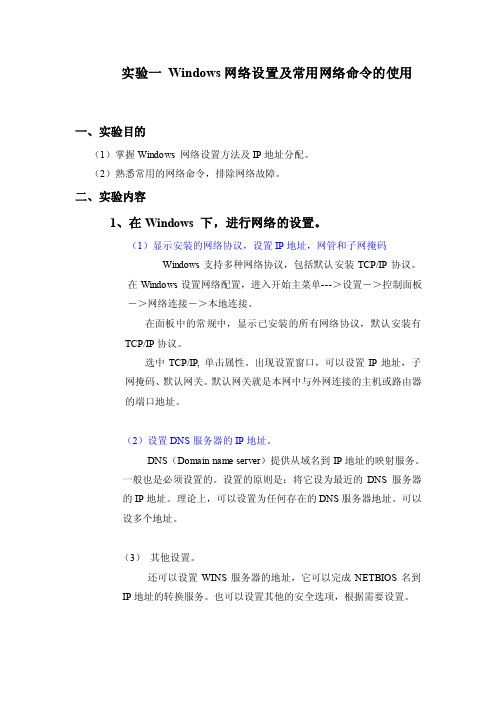
实验一Windows网络设置及常用网络命令的使用一、实验目的(1)掌握Windows 网络设置方法及IP地址分配。
(2)熟悉常用的网络命令,排除网络故障。
二、实验内容1、在Windows 下,进行网络的设置。
(1)显示安装的网络协议,设置IP地址,网管和子网掩码Windows支持多种网络协议,包括默认安装TCP/IP协议。
在Windows设置网络配置,进入开始主菜单--->设置->控制面板->网络连接->本地连接。
在面板中的常规中,显示已安装的所有网络协议,默认安装有TCP/IP协议。
选中TCP/IP, 单击属性。
出现设置窗口,可以设置IP地址,子网掩码、默认网关。
默认网关就是本网中与外网连接的主机或路由器的端口地址。
(2)设置DNS服务器的IP地址。
DNS(Domain name server)提供从域名到IP地址的映射服务。
一般也是必须设置的。
设置的原则是:将它设为最近的DNS服务器的IP地址。
理论上,可以设置为任何存在的DNS服务器地址。
可以设多个地址。
(3)其他设置。
还可以设置WINS服务器的地址,它可以完成NETBIOS名到IP地址的转换服务。
也可以设置其他的安全选项,根据需要设置。
2.熟悉windows常用网络命令进入控制台命令行模式。
开始---->执行----->CMD。
1.Ipconfig该命令可以检查网络接口配置。
如果用户系统不能到达远程主机,而同一系统的其他主机可以到达,那么用该命令对这种故障进行判断是有必要的。
当主机能到达远程主机但不能到达本网主机时,则表示子网掩码设置有问题,可据此进行修改。
Ipconfig用来获取本机IP地址等信息。
1)命令格式:ipconfig [/all /renew [adapter] /release [adapter]]2)参数含义如果没有参数,那么 ipconfig 实用程序将向用户提供所有当前的 TCP/IP 配置值,包括 IP 地址和子网掩码。
常见的9个网络命令详解(图)

实验:常见的9个网络命令1.ping命令ping是个使用频率极高的实用程序,主要用于确定网络的连通性。
这对确定网络是否正确连接,以及网络连接的状况十分有用。
简单的说,ping就是一个测试程序,如果ping运行正确,大体上就可以排除网络访问层、网卡、Modem的输入输出线路、电缆和路由器等存在的故障,从而缩小问题的范围.ping能够以毫秒为单位显示发送请求到返回应答之间的时间量。
如果应答时间短,表示数据报不必通过太多的路由器或网络,连接速度比较快。
ping还能显示TTL(Time To Live,生存时间)值,通过TTL值可以推算数据包通过了多少个路由器。
(1) 命令格式ping 主机名ping 域名ping IP地址如图所示,使用ping命令检查到IP地址210。
43。
16。
17的计算机的连通性,该例为连接正常。
共发送了四个测试数据包,正确接收到四个数据包.(2) ping命令的基本应用一般情况下,用户可以通过使用一系列ping命令来查找问题出在什么地方,或检验网络运行的情况。
下面就给出一个典型的检测次序及对应的可能故障:① ping 127.0。
0.1如果测试成功,表明网卡、TCP/IP协议的安装、IP地址、子网掩码的设置正常。
如果测试不成功,就表示TCP/IP的安装或设置存在有问题。
② ping 本机IP地址如果测试不成功,则表示本地配置或安装存在问题,应当对网络设备和通讯介质进行测试、检查并排除。
③ ping局域网内其他IP如果测试成功,表明本地网络中的网卡和载体运行正确。
但如果收到0个回送应答,那么表示子网掩码不正确或网卡配置错误或电缆系统有问题。
④ ping 网关IP这个命令如果应答正确,表示局域网中的网关路由器正在运行并能够做出应答。
⑤ ping 远程IP如果收到正确应答,表示成功的使用了缺省网关。
对于拨号上网用户则表示能够成功的访问Internet(但不排除ISP的DNS会有问题)。
Windows最常用的几个网络CMD命令总结

Windows最常⽤的⼏个⽹络CMD命令总结⼀、ping 主要是测试本机TCP/IP协议配置正确性与当前⽹络现状. ping命令的基本使⽤格式是: ping IP地址/主机名/域名 [-t] [-a] [-n count] [-l size]-t:连续对IP地址/主机名/域名执⾏Ping命令,直到被⽤户以Ctrl+C中断.-a:以IP地址格式显⽰⽬标主机⽹络地址,默认选项.-n count:指定要Ping多少次,具体次数由count来指定,默认值为4.-l size:指定Ping命令中发送的数据长度,默认值是32字节.⼆、netstat 主要是帮助了解整体⽹络情况以及当前连接情况. 基本使⽤命令格式:netstat [-n] [-a] [-e] [-r][-s]-n:显⽰所有已建⽴的有效连接.-s:本选项能够按照各个协议分别显⽰其统计数据。
如果应⽤程序(如Web浏览器)运⾏速度⽐较慢,或者不能显⽰Web页之类的数据,那么我们就可以⽤本选项来查看⼀下所显⽰的信息.我们需要仔细查看统计数据的各⾏,找到出错的关键字,进⽽确定问题所在.-e:本选项⽤于显⽰关于以太⽹的统计数据。
它列出的项⽬包括传送的数据报的总字节数、错误数、删除数、数据报的数量和⼴播的数量。
这些统计数据既有发送的数据报数量,也有接收的数据报数量.(这个选项可以⽤来统计⼀些基本的⽹络流量)-r:本选项可以显⽰关于路由表的信息,除了显⽰有效路由外,还显⽰当前有效的连接.-a:本选项显⽰⼀个所有的有效连接信息列表,包括已建⽴的连接(ESTABLISHED),也包括监听连接请求(LISTENING)的那些连接.三、ipconfig 主要是了解当前TCP/IP协议所设置的值,如IP地址、⼦⽹掩码、缺省⽹关、Mac地址等. 基本使⽤⽅法:ipconfig [/all/release/renew]ipconfig:当不带任何参数选项,那么它为每个已经配置了的接⼝显⽰IP地址、⼦⽹掩码和缺省⽹关值./all:当使⽤all选项时,能为DNS和WINS服务器显⽰它已配置且所要使⽤的附加信息(如IP地址等),并且显⽰内置于本地⽹卡中的物理地址(MAC).如果IP地址是从DHCP服务器租⽤的,它会显⽰DHCP服务器的IP地址和租⽤地址预计失效的⽇期./release & /renew :这是两个附加选项,只能在向DHCP服务器租⽤其IP地址的计算机上起作⽤.如果我输⼊ipconfig/release,那么所有接⼝的租⽤IP地址便重新交付给DHCP服务器(归还IP地址).如果输⼊ipconfig /renew,那么本地计算机便设法与DHCP服务器取得联系,并租⽤⼀个IP地址.请注意,⼤多数情况下⽹卡将被重新赋予和以前所赋予的相同的IP地址.四、route 主要⽤于配置路由与查看当前路由情况. 基本使⽤⽅法:route [print] [add] [change] [delete]print:主要是打印当前路由情况.add:⼿动添加路由或配路由,例⼦如下:route ADD 157.0.0.0 MASK 255.0.0.0 157.55.80.1 METRIC 3 IF 2destination^ (⽬标地址) ^mask ^gateway metric^ ^Interface^ (接⼝)change:只⽤于修改⽹关和/或跃点数.例⼦如下:route CHANGE 157.0.0.0 MASK 255.0.0.0 157.55.80.5 METRIC 2 IF 2delete:删除路由.例⼦如下:route DELETE 157.0.0.0五、tracert(trace router的缩写,为路由跟踪命令) 主要⽤于显⽰将数据包从计算机传递到⽬标位置的⼀组IP路由器,以及每个跃点所需的时间(即跟踪数据报传送路径),测试⽹络连通性问题.基本⽤法: tracert [-d] [-h maximum_hops] [-j host-list] [-w timeout] [-R] [-S srcaddr] [-4] [-6] target_name(⽬标IP、URL或域名)选项:-d 不将地址解析成主机名.-h maximum_hops 搜索⽬标的最⼤跃点数.-j host-list 与主机列表⼀起的松散源路由(仅适⽤于 IPv4).-w timeout 等待每个回复的超时时间(以毫秒为单位).-R 跟踪往返⾏程路径(仅适⽤于 IPv6).-S srcaddr 要使⽤的源地址(仅适⽤于 IPv6).-4 强制使⽤ IPv4.-6 强制使⽤ IPv6.六、ARP(Address Resolution Protocol,地址解析协议,是获取物理地址的⼀个TCP/IP协议.) 主要⽤来查看本地计算机或另⼀台计算机的ARP⾼速缓存中的当前内容. 基本使⽤⽅法:arp [-a/g] [-s] [-d]-a:⽤于查看⾼速缓存中的所有项⽬,-a和-g参数的结果是⼀样的.-s:向ARP⾼速缓存中⼈⼯输⼊⼀个静态ARP项⽬.-d:删除ARP⾼速缓存中的内容.附CMD⽐较常⽤命令集:winver---------检查Windows版本wmimgmt.msc----打开windows管理体系结构(WMI)wupdmgr--------windows更新程序wscript--------windows脚本宿主设置write----------写字板winmsd---------系统信息wiaacmgr-------扫描仪和照相机向导winchat--------XP⾃带局域⽹聊天mem.exe--------显⽰内存使⽤情况Msconfig.exe---系统配置实⽤程序mplayer2-------简易widnows media playermspaint--------画图板mstsc----------远程桌⾯连接mplayer2-------媒体播放机magnify--------放⼤镜实⽤程序mmc------------打开控制台mobsync--------同步命令dxdiag---------检查DirectX信息drwtsn32------ 系统医⽣devmgmt.msc--- 设备管理器dfrg.msc-------磁盘碎⽚整理程序diskmgmt.msc---磁盘管理实⽤程序dcomcnfg-------打开系统组件服务ddeshare-------打开DDE共享设置dvdplay--------DVD播放器net stop messenger-----停⽌信使服务net start messenger----开始信使服务notepad--------打开记事本nslookup-------⽹络管理的⼯具向导ntbackup-------系统备份和还原narrator-------屏幕“讲述⼈”ntmsmgr.msc----移动存储管理器ntmsoprq.msc---移动存储管理员操作请求netstat -an----(TC)命令检查接⼝syncapp--------创建⼀个公⽂包sysedit--------系统配置编辑器sigverif-------⽂件签名验证程序sndrec32-------录⾳机shrpubw--------创建共享⽂件夹secpol.msc-----本地安全策略syskey---------系统加密,⼀旦加密就不能解开,保护windows xp系统的双重密码services.msc---本地服务设置Sndvol32-------⾳量控制程序sfc.exe--------系统⽂件检查器sfc /scannow---windows⽂件保护tsshutdn-------60秒倒计时关机命令tourstart------xp简介(安装完成后出现的漫游xp程序)taskmgr--------任务管理器eventvwr-------事件查看器eudcedit-------造字程序explorer-------打开资源管理器packager-------对象包装程序perfmon.msc----计算机性能监测程序progman--------程序管理器regedit.exe----注册表rsop.msc-------组策略结果集regedt32-------注册表编辑器rononce -p ----15秒关机regsvr32 /u *.dll----停⽌dll⽂件运⾏regsvr32 /u zipfldr.dll------取消ZIP⽀持cmd.exe--------CMD命令提⽰符chkdsk.exe-----Chkdsk磁盘检查certmgr.msc----证书管理实⽤程序calc-----------启动计算器charmap--------启动字符映射表cliconfg-------SQL SERVER 客户端⽹络实⽤程序Clipbrd--------剪贴板查看器conf-----------启动netmeetingcompmgmt.msc---计算机管理cleanmgr-------垃圾整理ciadv.msc------索引服务程序osk------------打开屏幕键盘odbcad32-------ODBC数据源管理器oobe/msoobe /a----检查XP是否激活lusrmgr.msc----本机⽤户和组logoff---------注销命令iexpress-------⽊马捆绑⼯具,系统⾃带Nslookup-------IP地址侦测器fsmgmt.msc-----共享⽂件夹管理器utilman--------辅助⼯具管理器。
window下的网络命令

一、i pconfig 命令:ipconfig是常用的察看配置网络设置的命令,其使用方法是:ipconfig /options 。
/options参数如下:/? 显示帮助信息。
/all 显示全部配置信息。
/release [adapter] 释放指定网络适配器的IP地址。
/renew [adapter] 刷新指定网络适配器的IP地址。
/flushdns 清除DNS解析缓存。
/registerdns 刷新所有DHCP租用和重新注册DNS名称。
/displaydns 显示DNS解析缓存内容。
/showclassid adapter 显示所有适配器允许的DHCP类别ID。
/setclassid adapter 建立客户机DHCP类别ID。
常用的有:用ipconfig /all 查看配置;用ipconfig /renew 刷新配置;用ipconfig 管理DNS 和DHCP 类别ID。
另外对于Windows 95 和Windows 98 的客户机,还可以使用winipcfg 命令。
二、ping命令:常用的测试链接的命令,它使用ICMP协议确认网络层(及下层)的硬件连结和逻辑地址。
三、netstat命令:netstat命令显示网络连接统计信息,包括协议状态和当前的TCP/IP网络连接。
使用方法是netstat [-a] [-e] [-n] [-s] [-p proto] [-r] [interval]参数说明:-a 列出所有的连接和监听端口。
-e 显示以太网信息,包括总收发、单播和非单播、错误、丢弃、未知的字节数等。
此参数往往和-s参数一起使用。
-o 显示与端口连接的进程号PID-n 显示当前各连结的地址和端口信息。
-p proto 显示指定协议的连接。
协议可以是TCP或UDP。
如使用-s参数来列出每个协议的状态,协议可以是TCP、UDP或者IP。
-r 显示路由表。
-s 显示每个协议的状态。
默认显示有TCP、UDP、IP。
计算机网络技术第3章 Windows的常用网络命令

• 例如:C:\>tracert
3.5 网络命令netstat的使用
3.5.1 Netstat命令的作用
• Netstat命令的主要用于检测网络的使用状态,显示网络连接、路由表和网络接口 信息,可以让用户得知目前哪些网络连接并在动作。
3.2 网络命令ipconfig 的使用
3.2.1 ipconfig命令的作用
• 显示用户所在主机内部的IP协议的配置信息等资料,查看机器的网络适配器的物 理地址、IP 地址、子网掩码,以及默认网关等
3.2.2 ipconfig命令的格式 • ipconfig [/? |/all|/release [adapter] | /renew
3.1.2 ping命令的使用 ping命令使用格式如下: ping [-t][-a][-n count][-l length][-f][-i ttl][-v tos][-r count][-s count][[-j computer-list]|[-k computer-list]][-w timeout] destination-list
3.3 网络命令arp的使用
3.3.1 Arp命令的作用
ARP协议基本功能就是通过目标设备的IP地址,查询目标设备的MAC 地址,以保证通信顺利进行。
3.3.2 ARP命令的格式与使用
• 命令的格式如下: ARP -s inet_addr eth_addr [if_addr] ARP -d inet_addr [if_addr] ARP -a [inet_addr] [-N if_addr]
• • • • • 参数说明如下: -t Ping 指定的计算机直到中断。 -a 将地址解析为计算机名。 -n count 发送 count 指定的 ECHO 数据包数。默认值为 4。 -l length 发送包含由 length 指定的数据量的 ECHO 数据包。默认为 32 字节;最大值是 65,527。 • -f 在数据包中发送“不要分段”标志。数据包就不会被路由上的网关分段。 • -i ttl将“生存时间”字段设置为 ttl 指定的值。 • -v tos 将“服务类型”字段设置为 tos 指定的值。 • -r count 在“记录路由”字段中记录传出和返回数据包的路由。 • -s count 指定 count 指定的跃点数的时间戳。 • -j computer-list 利用 computer-list 指定的计算机列表路由数据包。 • -k computer-list 利用 computer-list 指定的计算机列表路由数据包。 • -w timeout 指定超时间隔,单位为毫秒。 • destination-list 指定要 ping 的远程计算机。 • 一般使用较多的参数为-t、-n、-w 例如: C:\>ping
常用的9个网络命令

实验:网络常见的9个命令1.ping命令ping是个使用频率极高的实用程序,主要用于确定网络的连通性。
这对确定网络是否正确连接,以及网络连接的状况十分有用。
简单的说,ping就是一个测试程序,如果ping 运行正确,大体上就可以排除网络访问层、网卡、Modem的输入输出线路、电缆和路由器等存在的故障,从而缩小问题的范围。
ping能够以毫秒为单位显示发送请求到返回应答之间的时间量。
如果应答时间短,表示数据报不必通过太多的路由器或网络,连接速度比较快。
ping还能显示TTL(Time To Live,生存时间)值,通过TTL值可以推算数据包通过了多少个路由器。
(1) 命令格式ping 主机名ping 域名ping IP地址如图所示,使用ping命令检查到IP地址210.43.16.17的计算机的连通性,该例为连接正常。
共发送了四个测试数据包,正确接收到四个数据包。
(2) ping命令的基本应用一般情况下,用户可以通过使用一系列ping命令来查找问题出在什么地方,或检验网络运行的情况。
下面就给出一个典型的检测次序及对应的可能故障:① ping 127.0.0.1如果测试成功,表明网卡、TCP/IP协议的安装、IP地址、子网掩码的设置正常。
如果测试不成功,就表示TCP/IP的安装或设置存在有问题。
② ping 本机IP地址如果测试不成功,则表示本地配置或安装存在问题,应当对网络设备和通讯介质进行测试、检查并排除。
③ ping局域网内其他IP如果测试成功,表明本地网络中的网卡和载体运行正确。
但如果收到0个回送应答,那么表示子网掩码不正确或网卡配置错误或电缆系统有问题。
④ ping 网关IP这个命令如果应答正确,表示局域网中的网关路由器正在运行并能够做出应答。
⑤ ping 远程IP如果收到正确应答,表示成功的使用了缺省网关。
对于拨号上网用户则表示能够成功的访问Internet(但不排除ISP的DNS会有问题)。
windows网络常用命令

使用 ipconfig /renew 刷新配置
解决TCP/IP网络问题时,先检查遇到问题的计 算机上的TCP/IP配置。如果计算机启用DHCP 并使用DHCP服务器获得配置,请使用ipconfig /renew命令开始刷新租约。
使用ipconfig /renew时,使用DHCP的计算机上 的所有网卡(除了那些手动配置的适配器)都尽 量连接到DHCP服务器,更新现有配置或者获 得新配置。
使用ipconfig /all查看配置
Host name:主机名 Primary DNS Suffix:首选DNS后缀 Node Type:节点类型 IP Routing Enable:IP路由是否开启(支
持) WINS Proxy Enable:WINS代理是否开启
(支持)
使用ipconfig /all查看配置
Ping命令实验
ping www.×××.com(如 网易)
执行ping www.×××.com地址,通常 是通过DNS域名服务器解析域名,如果 这里出现故障,则表示本机DNS的IP地 址配置不正确或DNS服务器有故障(对 于拨号上网用户,某些ISP已经不需要设 置DNS服务器)。顺便说一句,也可以 利用该命令实现域名对IP地址的转换功
5.arp命令
使用arp命令可以解决硬件地址问题。 “地址解析协议(ARP)”允许主机查找同 一物理网络上的主机的媒体访问控制地 址,如果给出后者的IP地址。为使ARP更 加有效,每个计算机缓存IP到媒体访问 控制地址映射消除重复的ARP广播请求。
arp命令
可以使用arp命令查看和修改本地计算机 上的ARP表项。arp命令对于查看ARP缓 存和解决地址解析问题非常有用。
可以使用netstat命令显示协议统计信息和 当前的TCP/IP网络连接。
Windows常用网络命令及命令实例详解
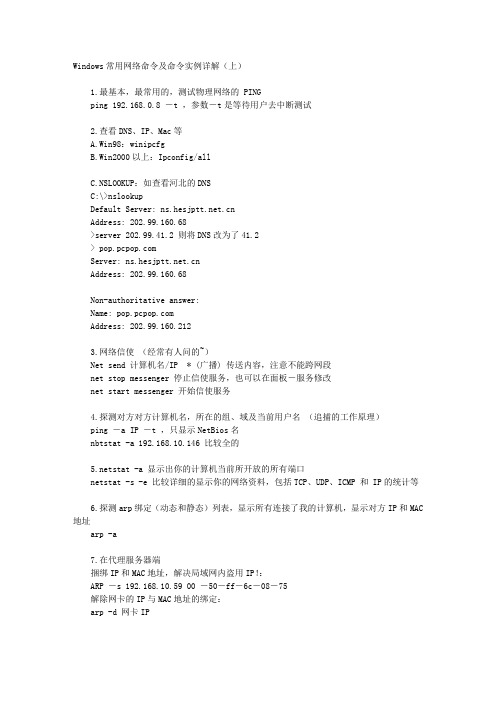
Windows常用网络命令及命令实例详解(上)1.最基本,最常用的,测试物理网络的 PINGping 192.168.0.8 -t ,参数-t是等待用户去中断测试2.查看DNS、IP、Mac等A.Win98:winipcfgB.Win2000以上:Ipconfig/allC.NSLOOKUP:如查看河北的DNSC:\>nslookupDefault Server: Address: 202.99.160.68>server 202.99.41.2 则将DNS改为了41.2> Server: Address: 202.99.160.68Non-authoritative answer:Name: Address: 202.99.160.2123.网络信使(经常有人问的~)Net send 计算机名/IP * (广播) 传送内容,注意不能跨网段net stop messenger 停止信使服务,也可以在面板-服务修改net start messenger 开始信使服务4.探测对方对方计算机名,所在的组、域及当前用户名(追捕的工作原理)ping -a IP -t ,只显示NetBios名nbtstat -a 192.168.10.146 比较全的stat -a 显示出你的计算机当前所开放的所有端口netstat -s -e 比较详细的显示你的网络资料,包括TCP、UDP、ICMP 和 IP的统计等6.探测arp绑定(动态和静态)列表,显示所有连接了我的计算机,显示对方IP和MAC 地址arp -a7.在代理服务器端捆绑IP和MAC地址,解决局域网内盗用IP!:ARP -s 192.168.10.59 00 -50-ff-6c-08-75解除网卡的IP与MAC地址的绑定:arp -d 网卡IP8.在网络邻居上隐藏你的计算机(让人家看不见你!)net config server /hidden:yesnet config server /hidden:no 则为开启9.几个net命令A.显示当前工作组服务器列表 net view,当不带选项使用本命令时,它就会显示当前域或网络上的计算机上的列表。
记住这些windows网络操作命令,轻松搞定自己的电脑网络!

记住这些windows网络操作命令,轻松搞定自己的电脑网络!windows操作系统中的网络操作主要是网络的配置、网络连接的监听、网络的路由跟踪、DNS服务器解析等等。
【阅读全文】针对上面的这几项操作,整理了关于windows网络操作相关的使用方法。
1、网络配置网络配置主要有ip地址、子网掩码、默认网关、DNS服务器地址,一般情况下,在公网的状态下这些地址都是自动获取的不需要我们进行特别的配置。
但是,在我们的电脑需要通过网线接入到内网状态下时,都是需要配置特定的IP地址、掩码、网关等才能接入到内网服务器的。
一般配置时,进入到网络共享中心,如下图所示:选择更改适配器设置,进入到具体的网络界面,选择一个需要配置的网络鼠标右键进入属性中的IPV4网络配置,如下图所示:根据内网路由分发的网络按照上述的配置即可,完成后都能接入内部网络了。
若是有DNS的要求,在需要输入DNS服务器地址上面填写需要的地址即可。
当然,上述的操作过程同样可以命令来完成,不过,windows系统有界面直接操作就可以了,没有必要记住太多的命令。
2、网络查看网络查看的话,最重要的命令还是ipconfig命令,其他的可以使用ipconfig的衍生命令。
ipconfigipconfig 用于查看所有网卡的IP地址、子网掩码、默认网关等信息。
ipconfig /allipconfig /all 用于查看所有网卡的更加详细的信息,包括网卡的mac地址等等。
ipconfig /releaseipconfig /release 释放现有的TCP/IP参数。
ipconfig /renewipconfig /renew 重新新建TCP/IP参数。
这里注意,在使用ipconfig /release释放了TCP/IP参数以后必须再使用ipconfig /renew命令进行创建,否则公网可能就连接不上了。
ipconfig /flushdnsipconfig /flushdns 只用于刷新DNS服务地址得缓存信息。
PC机上常用网络命令

E R11.1 Windows环境下常用网络命令1.1.1 操作内容和环境∙操作内容:熟悉Windows平台下常用网络命令的使用,网络命令包括arp、ftp、ipconfig、nbtstat、net、netstat、ping、route、telnet、tracert、pathping和winipcfg。
∙操作环境:硬件为PC机。
软件为Windows Server 2003操作系统。
1.1.2 操作步骤说明:以下网络命令的测试均在DOS命令提示符下进行,DOS命令提示符可从Windows系统的“开始”→“程序”→“附件”→“命令提示符”进入命令行界面。
1)ARP命令ARP命令显示和修改IP地址与物理地址之间的转换表。
ARP协议允许主机查找同一物理网络上其他主机的MAC地址(协议实现的前提是本地主机已经获取其他主机的IP地址)。
ARP实现时采用了缓存技术,本地主机缓存最近查找过的IP到MAC的地址映射表,这样可以消除重复的ARP广播请求,达到快速寻址的目的。
用命令ARP /?查看ARP命令列表,显示如下:ARP -s inet_addr eth_addr [if_addr]ARP -d inet_addr [if_addr]ARP -a [inet_addr] [-N if_addr]-a 显示当前的ARP信息,可以指定网络地址。
Cisco路由器和交换机-g 跟-a一样。
-d 删除由inet_addr指定的主机,可以使用*来删除所有主机。
-s 添加主机的静态地址映射,并将网络地址跟物理地址相对应,这一项是永久生效的。
eth_addr 物理地址。
if_addr 网络接口。
举例,在DOS终端下执行如下命令:C:\>arp –aInterface: 10.111.142.71 --- 0x1000003Internet Address Physical Address Type10.111.142.1 00-01-f4-0c-8e-3b dynamic10.111.142.112 52-54-ab-21-6a-0e dynamic10.111.142.253 52-54-ab-1b-6b-0a dynamic以灰色底色标出的那一行,10.111.142.1是IP地址,00-01-f4-0c-8e-3b是该IP地址对应的物理地址,获取类型是动态,相对于命令参数为-s时的静态地址映射,动态地址映射是暂存的。
计算机网络常用网络命令详解

(二〇一六年四月 常用网络命令详解 一、实验目的 在操作Windows2000/XP/2003系统的过程中,都会或多或少会遇到这样或那样的问题;特别是网管员在维护单位的局域网或广域网时候,如果能掌握一些Windows 系统的网络命令使用技巧,常常会给工作带来极大的方便,有时能起到事倍功半的效果,所以要详细了解Windows 常用网络命令详解。
二、实验任务掌握LAN 中常用的几种网络命令的使用三、实验设备实验所需设备有5类双绞线,计算机等。
四、相关基本知识计算机网络的基础知识及其网络命令的使用。
五、实验步骤《计算机网络》课内练习 题目:常用网络命令详解 学生姓名:蔡楠 学院:理学院 系别:数学系 专业:信息与计算科学 班级:信计14-1 任课教师:杜雅娟1>ping步骤:1.pingIP地址,此命令被送到本计算机的IP软件,如果TCP/IP正常,该命令永不退出计算机。
2.ping本机IP,这个命令被送到计算机所配置的IP地址,计算机始终都应该对此ping命令做出回答,如果没有,则表示本地配置或安装存在问题。
此问题出现时,将局域网用户断开网络电缆的连接,然后重新发送该命令,如果断开后本命令正确,则表示另一台计算机可能配置了相同的IP。
3.ping局域网内的其他IP,这个命令应该离开此计算机,经过网卡及网络电缆到达其他计算机,再返回。
收到回应表明本地网络中的网卡和载体运行正确。
但如果没有收到回应,表示子网掩码不正确或网卡配置错误或电缆系统有问题。
4.ping网关IP,这个命令如果应答正确,表示局域网中的网关路由器正在运行并能做出应答。
5.Ping远程IP,如果收到4个应答,表示成功的使用了缺省网关。
6.ping系统网络别名,每台计算机都有将别名转换为地址的功能,如果没做到这一点,说明主机文件中存在问题。
7.ping域名,通常是通过DNS服务器,如果这里出现故障,则表明DNS服务器的IP地址的配置不正确或DNS服务器有故障。
- 1、下载文档前请自行甄别文档内容的完整性,平台不提供额外的编辑、内容补充、找答案等附加服务。
- 2、"仅部分预览"的文档,不可在线预览部分如存在完整性等问题,可反馈申请退款(可完整预览的文档不适用该条件!)。
- 3、如文档侵犯您的权益,请联系客服反馈,我们会尽快为您处理(人工客服工作时间:9:00-18:30)。
Windows常用网络命令及命令实例详解.txt2.查看DNS、IP、Mac等A.Win98:winipcfgB.Win2000以上:Ipconfig/allC.NSLOOKUP:如查看河北的DNSC:\>nslookupDefault Server: Address: 202.99.160.68>server 202.99.41.2 则将DNS改为了41.2> Server: Address: 202.99.160.68Non-authoritative answer:Name: Address: 202.99.160.2123.网络信使(经常有人问的~)Net send 计算机名/IP * (广播) 传送内容,注意不能跨网段net stop messenger 停止信使服务,也可以在面板-服务修改net start messenger 开始信使服务4.探测对方对方计算机名,所在的组、域及当前用户名(追捕的工作原理)ping -a IP -t ,只显示NetBios名nbtstat -a 192.168.10.146 比较全的stat -a 显示出你的计算机当前所开放的所有端口netstat -s -e 比较详细的显示你的网络资料,包括TCP、UDP、ICMP 和 IP的统计等6.探测arp绑定(动态和静态)列表,显示所有连接了我的计算机,显示对方IP和MAC地址arp -a7.在代理服务器端捆绑IP和MAC地址,解决局域网内盗用IP!:ARP -s 192.168.10.59 00 -50-ff-6c-08-75解除网卡的IP与MAC地址的绑定:arp -d 网卡IP8.在网络邻居上隐藏你的计算机(让人家看不见你!)net config server /hidden:yesnet config server /hidden:no 则为开启9.几个net命令A.显示当前工作组服务器列表 net view,当不带选项使用本命令时,它就会显示当前域或网络上的计算机上的列表。
比如:查看这个IP上的共享资源,就可以C:\>net view 192.168.10.8在 192.168.10.8 的共享资源资源共享名类型用途注释--------------------------------------网站服务 Disk命令成功完成。
B.查看计算机上的用户帐号列表 net userC.查看网络链接 net use例如:net use z: \\192.168.10.8\movie 将这个IP的movie共享目录映射为本地的Z 盘D.记录链接 net session例如:C:\>net session计算机用户名客户类型打开空闲时间------------------------------------------------------------------------------- \\192.168.10.110 ROME Windows 2000 2195 0 00:03:12\\192.168.10.51 ROME Windows 2000 2195 0 00:00:39命令成功完成。
10.路由跟踪命令A.tracert B.pathping 除了显示路由外,还提供325S的分析,计算丢失包的%11.关于共享安全的几个命令A.查看你机器的共享资源 net shareB.手工删除共享(可以编个bat文件,开机自运行,把共享都删了!)net share c$ /dnet share d$ /dnet share ipc$ /dnet share admin$ /d注意$后有空格。
C.增加一个共享:c:\net share mymovie=e:\downloads\movie /users:1mymovie 共享成功。
同时限制链接用户数为1人。
12.在DOS行下设置静态IPA.设置静态IPCMDnetshnetsh>intinterface>ipinterface ip>set add "本地链接" static IP地址 mask gatewayB.查看IP设置interface ip>show addressArp显示和修改“地址解析协议 (ARP)”缓存中的项目。
ARP 缓存中包含一个或多个表,它们用于存储 IP 地址及其经过解析的以太网或令牌环物理地址。
计算机上安装的每一个以太网或令牌环网络适配器都有自己单独的表。
如果在没有参数的情况下使用,则 arp 命令将显示帮助信息。
语法arp [-a [InetAddr] [-N IfaceAddr]] [-g [InetAddr] [-N IfaceAddr]] [-d InetAddr [IfaceAddr]] [-s InetAddr EtherAddr [IfaceAddr]]参数-a [InetAddr] [-N IfaceAddr]显示所有接口的当前 ARP 缓存表。
要显示指定 IP 地址的 ARP 缓存项,请使用带有InetAddr 参数的 arp -a,此处的 InetAddr 代表指定的 IP 地址。
要显示指定接口的 ARP 缓存表,请使用 -N IfaceAddr 参数,此处的 IfaceAddr 代表分配给指定接口的 IP 地址。
-N 参数区分大小写。
-g [InetAddr] [-N IfaceAddr]与 -a 相同。
-d InetAddr [IfaceAddr]删除指定的 IP 地址项,此处的 InetAddr 代表 IP 地址。
对于指定的接口,要删除表中的某项,请使用 IfaceAddr参数,此处的 IfaceAddr 代表分配给该接口的 IP 地址。
要删除所有项,请使用星号 (*) 通配符代替 InetAddr。
-s InetAddr EtherAddr [IfaceAddr]向 ARP 缓存添加可将 IP 地址 InetAddr 解析成物理地址 EtherAddr 的静态项。
要向指定接口的表添加静态 ARP 缓存项,请使用 IfaceAddr 参数,此处的 IfaceAddr 代表分配给该接口的 IP 地址。
/?在命令提示符显示帮助。
注释InetAddr 和 IfaceAddr 的 IP 地址用带圆点的十进制记数法表示。
物理地址 EtherAddr 由六个字节组成,这些字节用十六进制记数法表示并且用连字符隔开(比如,00-AA-00-4F-2A-9C)。
通过 -s 参数添加的项属于静态项,它们不会 ARP 缓存中超时。
如果终止 TCP/IP 协议后再启动,这些项会被删除。
要创建永久的静态 ARP 缓存项,请在批处理文件中使用适当的arp 命令并通过“计划任务程序”在启动时运行该批处理文件。
只有当网际协议 (TCP/IP) 协议在网络连接中安装为网络适配器属性的组件时,该命令才可用。
范例要显示所有接口的 ARP 缓存表,可键入:arp -a对于指派的 IP 地址为 10.0.0.99 的接口,要显示其 ARP 缓存表,可键入:arp -a -N 10.0.0.99要添加将 IP 地址 10.0.0.80 解析成物理地址 00-AA-00-4F-2A-9C 的静态 ARP 缓存项,可键入:arp -s 10.0.0.80 00-AA-00-4F-2A-9CWindows常用网络命令及命令实例详解(中)At计划在指定时间和日期在计算机上运行命令和程序。
at 命令只能在“计划”服务运行时使用。
如果在没有参数的情况下使用,则 at 列出已计划的命令。
语法at [\\ComputerName] [{[ID] [/delete] /delete [/yes]}]at [[\\ComputerName] hours:minutes [/interactive] [{/every:date[,...] /next:date[,...]}] command]参数\\computername指定远程计算机。
如果省略该参数,则 at 计划本地计算机上的命令和程序。
ID指定指派给已计划命令的识别码。
/delete取消已计划的命令。
如果省略了 ID,则计算机中所有已计划的命令将被取消。
/yes删除已计划的事件时,对来自系统的所有询问都回答“是”。
hours:minutes指定命令运行的时间。
该时间用 24 小时制(即从 00:00 [午夜] 到 23:59)的小时: 分钟格式表示。
/interactive对于在运行 command 时登录的用户,允许 command 与该用户的桌面进行交互。
/every:在每个星期或月的指定日期(例如,每个星期四,或每月的第三天)运行 command 命令。
date指定运行命令的日期。
可以指定一周的某日或多日(即,键入 M、T、W、Th、F、S、Su)或一个月中的某日或多日(即,键入从 1 到31 之间的数字)。
用逗号分隔多个日期项。
如果省略了 date,则 at 使用该月的当前日。
/next:在下一个指定日期(比如,下一个星期四)到来时运行 command。
command指定要运行的 Windows 命令、程序(.exe 或 .com 文件)或批处理程序(.bat 或 .cmd 文件)。
当命令需要路径作为参数时,请使用绝对路径,也就是从驱动器号开始的整个路径。
如果命令在远程计算机上,请指定服务器和共享名的通用命名协定 (UNC) 符号,而不是远程驱动器号。
/?在命令提示符显示帮助。
注释Schtasks 是功能更为强大的超集命令行计划工具,它含有 at 命令行工具中的所有功能。
对于所有的命令行计划任务,都可以使用 schtasks 来替代 at。
有关 schtasks 的详细信息,请参阅“相关主题”。
使用 at使用 at 命令时,要求您必须是本地 Administrators 组的成员。
加载 Cmd.exe在运行命令之前,At 不会自动加载 Cmd.exe (命令解释器)。
如果没有运行可执行文件(.exe),则在命令开头必须使用如下所示的方法专门加载 Cmd.exe:cmd /c dir > c:\test.out。
查看已计划的命令当不带命令行选项使用 at 时,计划任务会出现在类似于以下格式的表中:Status ID Day Time Command LineOK 1 Each F 4:30 PM net send group leads status dueOK 2 Each M 12:00 AM chkstor > check.fileOK 3 Each F 11:59 PM backup2.bat包含标识号 (ID)当在命令提Netstat显示活动的 TCP 连接、计算机侦听的端口、以太网统计信息、IP 路由表、IPv4 统计信息(对于 IP、ICMP、TCP 和 UDP 协议)以及 IPv6 统计信息(对于 IPv6、ICMPv6、通过 IPv6 的 TCP 以及通过 IPv6 的 UDP 协议)。
